디지털 솔루션은 종종 멀리서 보면 매우 혼란스럽게 들릴 수 있습니다. 그러나 대부분의 경우 관련된 용어를 이해하는 데 짧은 시간을 투자하면 문제를 해결할 수 있습니다. 원격 데스크톱 (새 탭에서 열림) 기술 의 경우도 마찬가지입니다 .
이러한 솔루션은 점점 더 많은 조직이 원격 또는 하이브리드 작업 (새 탭에서 열림) 정책 으로 전환하면서 특히 지난 18개월 동안 필수적인 것으로 입증되었습니다 . 가상 데스크톱 및 가상 머신 (새 탭에서 열림) 과 같은 다른 형태의 가상화 ( 새 탭에서 열림) 소프트웨어 도 똑같이 유용한 것으로 입증되었습니다.
그러나 원격 데스크톱 공간에서는 조금 더 설명이 필요할 수 있습니다. 타사 원격 데스크톱 도구 호스트 외에도 Windows는 자체 솔루션인 원격 데스크톱 연결도 제공합니다. 이 소프트웨어를 최신 원격 데스크톱 앱과 혼동하지 마십시오. 혼란스러운? 이 가이드는 문제를 해결하는 데 도움이 될 뿐만 아니라 원격 액세스 소프트웨어가 무엇인지 더 일반적으로 설명합니다.
- 이들은 시장에서 최고의 클라우드 호스팅 서비스 (새 탭에서 열림) 입니다.

원격 데스크톱: 무엇입니까?
원격 데스크톱 솔루션을 찾는 Windows 사용자를 위한 한 가지 옵션은 Microsoft에서 URDC라는 제목을 붙인 범용 Windows 플랫폼 앱인 원격 데스크톱입니다. 이 원격 데스크톱 제품은 Windows 10의 새로운 기능이므로 현대적인 디자인과 능률적인 사용자 인터페이스를 자랑합니다. 앱 창의 오른쪽 상단 모서리에 있는 "설정"을 방문하면 사용자가 필요한 모든 컨트롤에 액세스할 수 있습니다. 또한 썸네일 보기가 함께 제공되므로 개인이 현재 앱을 사용 중인 활성 연결을 빠르게 확인할 수 있습니다.
Microsoft의 URDC는 Microsoft Store를 방문하고 관련 응용 프로그램을 다운로드하여 쉽게 액세스할 수 있습니다. 앱이 로드되면 "+"를 클릭하여 새 PC 연결을 추가할 수 있습니다. 그런 다음 연결하려는 컴퓨터의 이름을 입력하십시오. 연결을 시도할 때마다 이러한 자격 증명을 묻는 메시지가 표시되지 않도록 이 시점에서 사용자 이름 및 암호 세부 정보를 입력할 수도 있습니다. PC를 더 쉽게 찾을 수 있도록 표시 이름을 추가할 수도 있습니다.
그런 다음 해당 PC 이름 옆에 있는 아이콘을 클릭하기만 하면 인증서 화면으로 이동됩니다. "이 인증서에 대해 다시 묻지 않음"을 선택하고 연결을 시작합니다. URDC는 화면 측면에 검은색 패널을 표시하고 돋보기 아이콘을 사용하여 확대 및 축소할 수 있습니다. 줄임표 아이콘을 사용하면 전체 화면과 창 표시 사이를 전환하고 연결을 끊을 수도 있습니다.
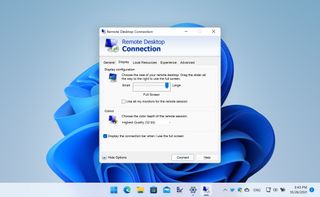
원격 데스크톱 연결: 무엇입니까?
이전 Microsoft 팬은 데스크톱 PC에 원격으로 액세스하는 또 다른 방법인 RDC(원격 데스크톱 연결)를 기억할 것입니다. 이것은 10년 이상 Windows 장치의 고정 장치였습니다(그 당시에는 크게 변경되지 않았습니다). RDC는 Windows에 내장되어 있으며 원격 연결이 설정되어 있고 켜져 있는 한 개인이 모든 원격 컴퓨터에 연결할 수 있습니다. 즉, 파일을 관리하고, 응용 프로그램을 열고, 문제를 수정하거나, 필요한 곳 어디에서나 간단히 작업할 수 있습니다.
RDC는 확실히 나이가 들어 보이지만 Microsoft의 최신 원격 데스크톱 앱과 대체로 유사한 기능을 제공합니다. 일반 탭에서 사용자는 디스플레이, 로컬 리소스 및 고급과 같은 다른 탭과 함께 원격 PC의 모양과 성능을 보다 세부적으로 제어할 수 있는 설정 개요를 볼 수 있습니다. 이전 스타일의 원격 데스크톱 연결에 액세스하려면 Windows 사용자가 Windows 검색 상자에 "원격"을 입력하고 RDC 프로그램을 선택하면 됩니다. 또는 검색 또는 실행 상자에 "exe"를 입력하거나 PowerShell 또는 명령 프롬프트 창에 "mstc.exe"를 작성할 수 있습니다.
물론 비교적 새로운 Windows 사용자(또는 시대에 뒤지지 않는 사람)라면 더 빛나는 원격 데스크톱 앱을 선택할 가치가 있을 것입니다. 그러나 오래된 Windows 팬들은 향수나 관성 때문에 원격 데스크톱 연결에서 벗어날 수 없다고 보고했습니다. 솔직히 말해서 RDC는 여전히 잘 작동합니다. 약간 더 투박한 인터페이스를 참을 수 있다면 도구를 전환할 이유가 별로 없습니다.
그러나 원격 데스크톱 연결 도구에 집착하는 Windows 사용자는 Microsoft가 소프트웨어를 종료하고 모든 사람을 최신 원격 데스크톱 앱으로 밀어 넣을 생각이라고 해도 놀라지 않을 것입니다. 레드몬드에 기반을 둔 회사가 자리를 잡고 있는 영역입니다. 올해 초 비즈니스용 Skype에 대한 지원을 종료하고 대신 조직에서 Microsoft Teams (새 탭에서 열림)를 채택하도록 권장했습니다 .
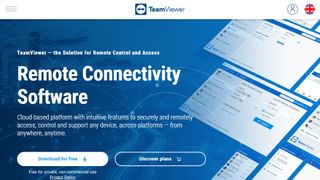
원격 액세스 소프트웨어: 무엇입니까?
원격 액세스 소프트웨어는 로컬 사용자가 원격 컴퓨터, 서버 또는 네트워크에 연결할 수 있도록 하는 모든 도구를 광범위하게 설명합니다. 로컬 장치나 원격 액세스 서버에 설치하면 원격 액세스 소프트웨어를 통해 사용자가 위치에 관계없이 리소스에 액세스할 수 있습니다. 인증을 받으면 개인은 어디에 있든 일반적인 데스크톱, 파일 및 기타 리소스에 액세스할 수 있습니다.
Covid-19 팬데믹으로 인해 원격 액세스 소프트웨어의 필요성이 그 어느 때보다 시급해지면서 기업은 다양한 도구 중에서 선택해야 했습니다. 위에 나열된 두 가지 Microsoft 솔루션 외에도 주목할만한 타사 원격 액세스 소프트웨어 솔루션이 많이 있습니다.
개인용 월 25파운드에 원격 인쇄 및 클라우드 스토리지와 같은 기능을 제공하는 LogMeIn Pro와 원격 회의, 파일 전송, 원격 지원, 원격 인쇄, 원격 진단 등을 제공하는 ConnectWise Control이 있습니다. Splashtop, TeamViewer 및 기타 여러 가지도 있습니다. 각각 고유한 강점, 약점 및 가격 책정 계획이 있습니다.
귀사에 적합한 원격 솔루션은 무엇입니까?
대부분의 원격 액세스 또는 원격 데스크톱 도구는 직원에게 원격 작업을 제공할 수 있기를 원하는 기업에 효과적입니다. 물론 정확한 요구 사항을 고려해야 합니다. 직원이 여전히 일주일에 여러 번 사무실에 출근합니까, 아니면 대부분 원격으로 일합니까? 그것은 당신에게 적합한 솔루션에 큰 영향을 미칠 것입니까? 순전히 Windows 옵션 측면에서 볼 때 원격 데스크톱 연결에는 아무런 문제가 없지만 최신 원격 데스크톱 앱은 원격 작업 정책을 미래에 대비하는 더 나은 방법을 제공할 수 있습니다.
- 원격 데스크톱 vs 가상 데스크톱 vs 가상 머신 (새 탭에서 열림) 을 설명하는 가이드를 마련했습니다.
